PDF est un format de fichier développé en 1992 par Adobe, dont la fonction principale est de gérer des documents numériques sans avoir recours à des logiciels d'application, du matériel et des systèmes d'exploitation. Il est généralement de petite taille, mais cela dépend toujours du nombre de pages et de la résolution d'image des documents. Si vous rencontrez des difficultés pour télécharger ou partager, vous devrez compresser un PDF fichiers. Cet article a passé en revue quatre outils de compression, voyons donc lequel est le meilleur pour les compressions PDF sur Windows ou Mac.
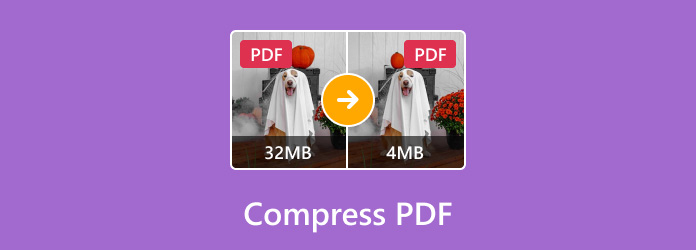
- Partie 1. Compresser un PDF avec un compresseur PDF gratuit en ligne
- Partie 2. Utilisez Smallpdf comme compresseur PDF en ligne
- Partie 3. Réduisez la taille du PDF grâce à Wondershare
- Partie 4. Compressez un PDF gratuitement avec PDF Compressor
- Partie 5. Utiliser Adobe pour compresser les fichiers PDF
- Partie 6. FAQ sur la compression de PDF
Partie 1. Compresser un PDF avec un compresseur PDF gratuit en ligne
Meilleur pour: Compressez intelligemment les fichiers PDF avec une taille de fichier réduite et une qualité maintenue.
Facilité d'utilisation: Convivial
Maître Blu-ray Free Image Compressor Online offre une compression plus rapide et de haute qualité pour les fichiers PDF. Il est conçu avec une interface sans publicité avec seulement quelques clics pour réduire la taille du fichier. Comme mentionné, il est rapide de compresser les fichiers PDF car il réduit automatiquement la taille du fichier tout en maintenant l'équilibre de la qualité. De plus, vous pouvez utiliser cette solution en ligne à plusieurs reprises sans avoir à installer un lanceur ou à vous inscrire. Free PDF Compressor Online est un outil pratique pour tout navigateur Web, car il est accessible sur Google Chrome, Safari, Microsoft Edge et autres.
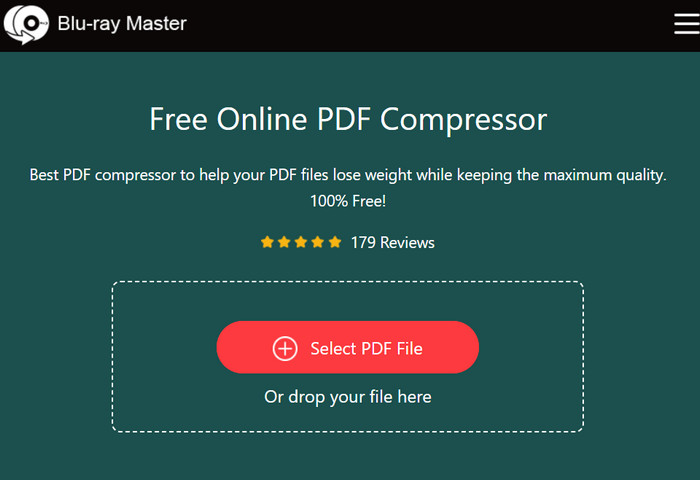
- Capable de reconnaître des fichiers PDF volumineux sans processus retardé.
- Il peut compresser des Mo en Ko et même moins.
- Sécurisé et sécurisé sans corrompre les fichiers téléchargés.
- Entièrement gratuit sans inscription et sans filigranes indésirables.
Avantages
- Afficher la nouvelle taille possible du fichier avant de le compresser.
- Utilisation illimitée sans obliger les utilisateurs à devenir pro.
Les inconvénients
- Aucune option d'aperçu pour le fichier compressé.
Partie 2. Utilisez Smallpdf comme compresseur PDF en ligne
Meilleur pour:Un outil flexible pour compresser et convertir des fichiers PDF.
Facilité d'utilisation: Convivial
Smallpdf est un outil en ligne flexible qui offre une option de compression rapide et simple. Il se vante de sa capacité à réduire la taille des fichiers jusqu'à 99% tout en conservant une qualité de sortie décente. Smallpdf est également sécurisé pour une utilisation en ligne car il est conforme au RGPD et certifié ISO/IEC 27001. Cela signifie que vous pouvez faire confiance à son algorithme car il traitera vos fichiers en toute sécurité. De plus, l'outil en ligne offre des options pour exporter des fichiers compressés, dans lesquels vous pouvez exporter des PDF au format .docx, .xlsx, .pptx ou .jpg. De plus, vous pouvez enregistrer directement le fichier PDF sur un compte Smallpdf, Dropbox ou Google Drive.
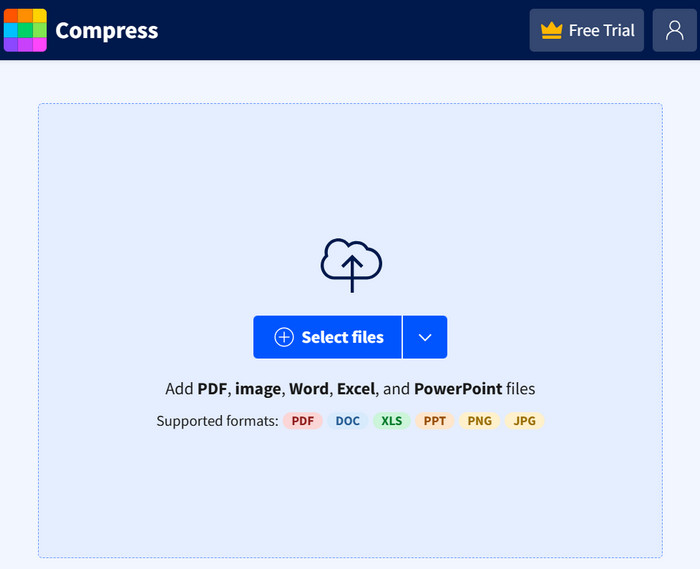
- Technologie de compression rapide.
- Révélez la nouvelle taille du fichier avant de le traiter complètement.
- Affiche la qualité de sortie des pages PDF.
- Capable de compresser SWF, MPEG, etc.
Avantages
- Une plateforme adaptée à l'édition de fichiers PDF.
- Prix raisonnable.
- Afficher la page complète du fichier nouvellement compressé.
Les inconvénients
- Nécessite un compte avant la compression.
- Un filigrane est inévitable sur la version d'essai gratuite.
Partie 3. Réduisez la taille du PDF grâce à Wondershare
Meilleur pour:Logiciel dédié à la compression, à la conversion et à l'édition de fichiers PDF.
Facilité d'utilisation:Un peu complexe pour les débutants
Wondershare propose différents outils d'édition, et l'un d'eux est PDFelement, un outil de bureau pour éditer des fichiers PDF. Contrairement à d'autres outils, cette alternative se concentre sur la compression par lots, vous permettant de télécharger plusieurs fichiers et de les compresser instantanément. Mais à part cela, PDFelement est également flexible dans sa compression car il fournit des niveaux de compression pour vos fichiers PDF afin de garantir la qualité. De plus, il est entièrement doté de fonctions d'édition appropriées que vous pouvez utiliser pour améliorer, ajouter du texte ou des images, ou mettre en évidence le contexte. PDFelement est disponible en tant qu'outil gratuit, mais vous devez acheter la version premium pour débloquer ses fonctionnalités avancées.
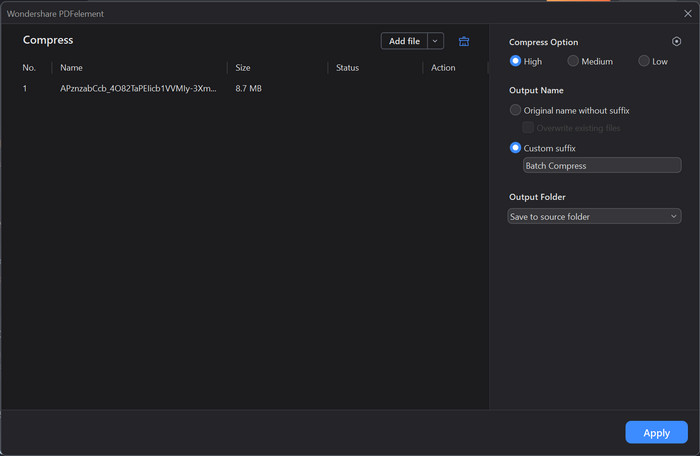
- Utilisez l'IA avancée pour compresser, convertir et modifier des fichiers PDF.
- Inclure des niveaux de compression élevés à faibles.
- Compression simultanée de plusieurs fichiers PDF.
- Traitement rapide sans délai.
- Un outil complet et dédié aux fichiers PDF.
Avantages
- Diminuez soigneusement la résolution du PDF.
- Convient si vous souhaitez gérer le niveau de compression.
- Adapté aux débutants avec un ensemble complet d'outils.
- Réglage manuel de la résolution DPI de l'image.
Les inconvénients
- La version premium est trop chère.
- Ajoutez des filigranes aux fichiers PDF.
Partie 4. Compressez un PDF gratuitement avec PDF Compressor
Meilleur pour:Compressez simultanément des fichiers PDF volumineux jusqu'à 50 Mo.
Facilité d'utilisation: Convivial
Si vous avez besoin d'un compresseur en ligne, PDF Compressor est un excellent choix pour Microsoft Edge, Chrome et Safari. Ici, vous êtes autorisé à télécharger jusqu'à 20 fichiers et le programme les traitera en même temps. Après avoir compressé les fichiers, vous aurez également la possibilité de les télécharger dans une archive ZIP. En même temps, PDF Compressor fournit des outils supplémentaires avec lesquels vous pouvez convertir des PDF en DOC, PDF, PNG, etc. Ce compresseur en ligne est vraiment généreux car il accepte les fichiers PDF volumineux jusqu'à 50 Mo, et vous n'avez pas besoin de souscrire à un abonnement pour cela.
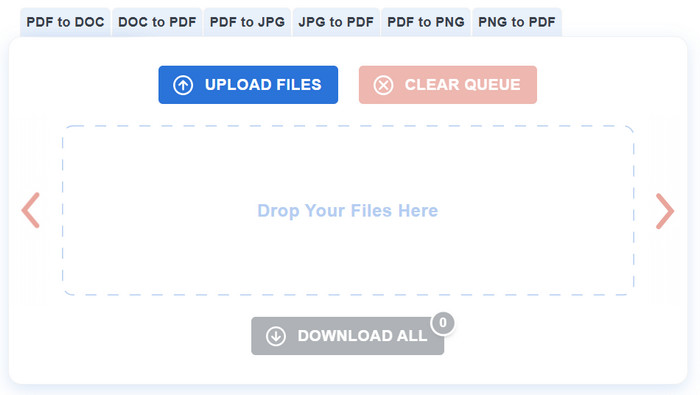
- Reconnaissez rapidement les fichiers PDF téléchargés.
- Réduisez le texte et les images avec une haute résolution.
- Options de partage direct comme le courrier électronique et les plateformes de médias sociaux.
- Jusqu'à 90% de niveau de compression.
- Téléchargez les fichiers dans une archive ZIP.
Avantages
- Entièrement gratuit et accessible.
- Qualité de sortie décente.
- Il est accessible via les téléphones et les tablettes.
Les inconvénients
- Se bloque de manière aléatoire pendant le processus de compression.
- S'appuie fortement sur une connexion Wi-Fi puissante.
Partie 5. Utilisez Adobe pour compresser les fichiers PDF
Meilleur pour: Compresseur en ligne robuste d'Adobe
Facilité d'utilisation: Convivial
Vous souhaitez utiliser Adobe sans vous engager dans ses forfaits coûteux ? La bonne nouvelle est qu'Adobe propose également un compresseur en ligne gratuit où vous pouvez télécharger des PDF avec une taille de fichier volumineuse. Le compresseur en ligne vous demandera de créer un compte, ce qui est également pratique pour conserver les fichiers compressés et y accéder à tout moment. Il s'agit également d'un processus de compression automatique, mais connaissant Adobe, il réduira la taille du fichier tout en préservant la majeure partie de la qualité. En dehors de cela, vous pouvez facilement partager les fichiers PDF compressés sur vos plateformes sociales, notamment Facebook, Gmail, Twitter, etc.
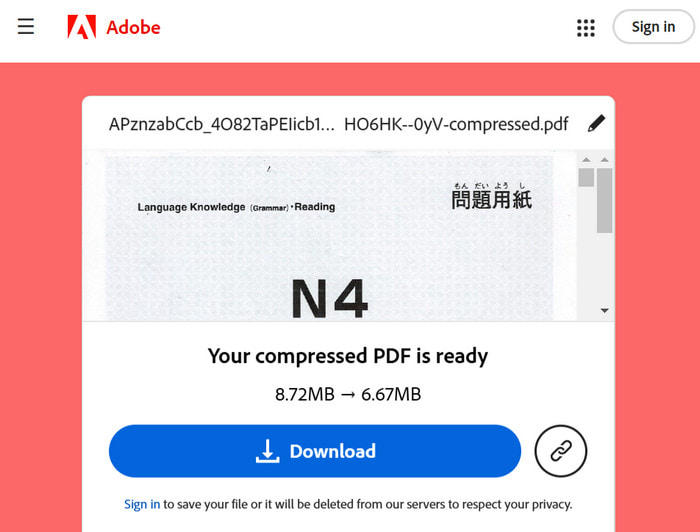
- Solution complète de compression PDF en ligne.
- Capable de réduire avec des niveaux de compression faibles, moyens et élevés.
- Fournit la taille estimée du fichier avant la compression.
- Conservez des enregistrements de fichiers PDF compressés en ligne.
- Offrir divers outils comme ajouter du texte au GIF.
Avantages
- Compression sûre et sécurisée.
- Qualité fiable des fichiers PDF.
- Proposer d’autres outils Adobe gratuits en ligne.
Les inconvénients
- Limitation des téléchargements par jour.
- L'inscription est obligatoire.
Partie 6. FAQ sur la compression de PDF
-
Quelles sont les différentes manières de compresser des fichiers PDF ?
Il n'existe que deux types de compression PDF : la compression avec perte et la compression sans perte. La compression avec perte tend à réduire la taille du fichier de manière plus importante, ce qui permet de réduire la taille d'un fichier PDF tout en obtenant une résolution plus faible. En revanche, la compression sans perte maintient la qualité du fichier, même si la réduction de taille peut être moins importante.
-
Comment réduire la taille d'un fichier PDF ?
Utilisez le compresseur PDF gratuit en ligne. Il vous suffit de visiter le site officiel et de télécharger le fichier PDF. Le programme compressera automatiquement le fichier. Après un certain temps, un fichier PDF compressé sera prêt à être partagé par e-mail et sur d'autres plateformes sociales.
-
Comment compresser un PDF sur iPhone ?
Vous pouvez installer une application tierce sur votre iPhone, comme l'application Xodo. Il vous suffit de l'obtenir sur l'App Store, puis de la lancer. Accédez au menu Boîte à outils et appuyez sur le bouton Compresser le PDF. Importez le fichier PDF et sélectionnez le niveau de compression. Appuyez sur Compresser pour réduire la taille du fichier.
-
Comment fonctionne la compression PDF ?
Un compresseur PDF optimisera toute image incluse dans un fichier PDF, réduisant ainsi la résolution. Il supprime également les caractères de police inutilisés comme autre forme de compression. Bien entendu, il est également sujet à des résultats pixellisés ou flous, surtout si vous utilisez un compresseur PDF non professionnel.
Emballer
Avec l'outil recommandé, comment compresser des fichiers PDF ? Comme vous le savez peut-être, différents outils de compression offrent différentes fonctionnalités, et c'est à vos besoins de déterminer lequel est le meilleur. Mais pour vous offrir une meilleure option, nous vous recommandons Free PDF Compressor Online, car il s'agit d'un outil en ligne simple avec des résultats de compression garantis. De plus, il est entièrement gratuit et accessible sur n'importe quel navigateur Web comme Google Chrome, Safari, Microsoft Edge, etc.
Plus de Blu-ray Master
- Meilleures façons de compresser des vidéos WebM gratuitement/avec la meilleure qualité
- Comment compresser une vidéo MPEG/MPEG-4 sans problème
- Réduisez la taille des fichiers VOB – Taux de compression élevé avec la meilleure qualité
- Comment réduire la taille d'un fichier SWF de 80% - Pas de soucis, facile à utiliser
- 5 méthodes incroyables pour optimiser votre GIF – Outils faciles à utiliser
- Comment compresser des vidéos GoPro pour les envoyer par courrier électronique, les télécharger ou les partager

